고정 헤더 영역
상세 컨텐츠
본문
카카오톡 이모티콘스튜디오에서
이모티콘 제안가이드 확인
돈이 되는 파이프라인을 만들기 위해서 카카오톡 이모티콘 제안은 예전부터 해보고 싶었는데 이제야 하게 되었다.
우선 시작하기 전에 이모티콘의 제안가이드를 확인했다.
우선 이모티콘은 3가지 종류로 제안이 가능하다.
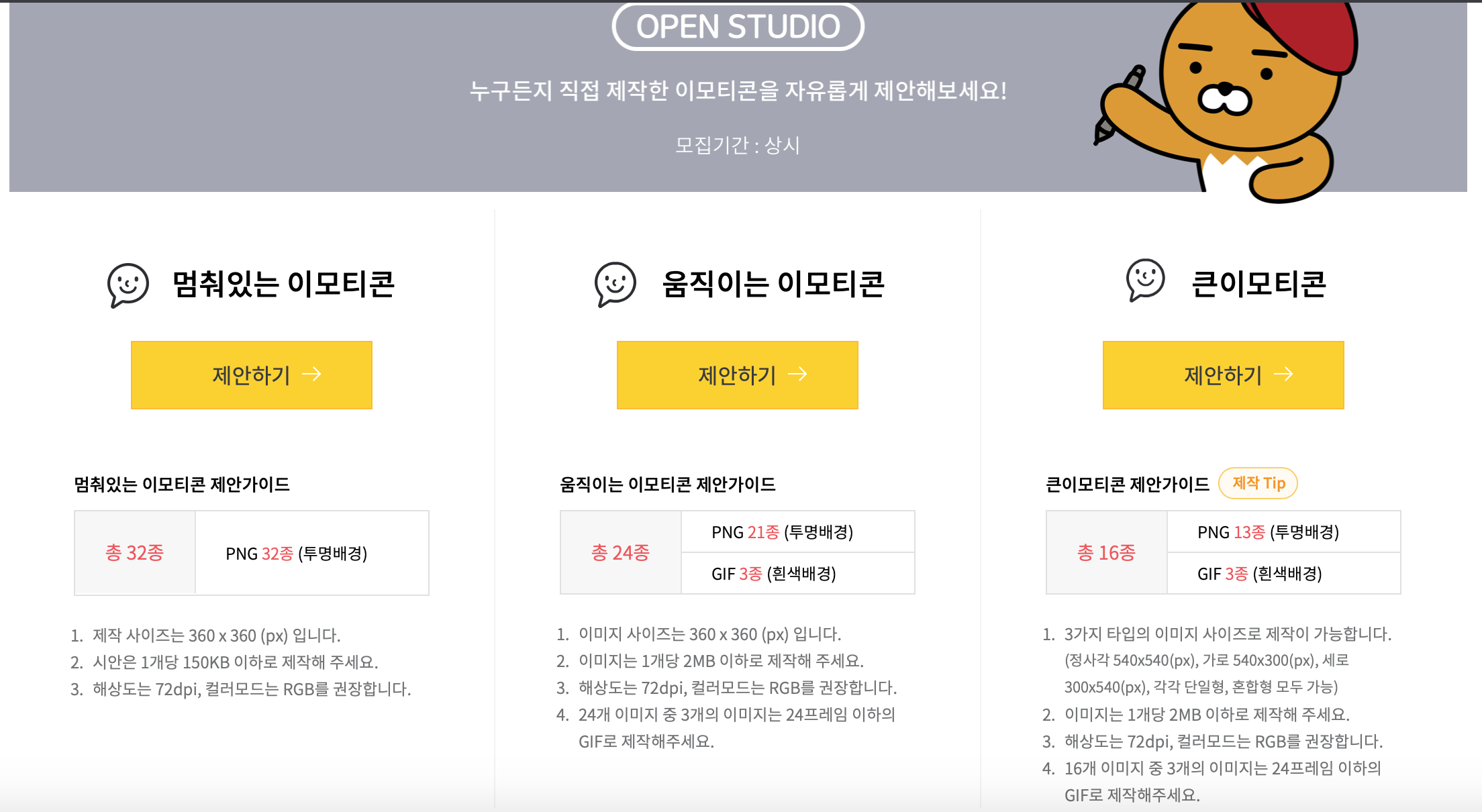
1. 멈춰있는 이모티콘
우선 멈춰있는 이모티콘은 360x360 px로 사이즈로 투명배경으로 총 32종을 만들어야 한다.
출력용이 아니라 화면으로 보는 것이기에 해상도는 72, 컬러모드는 RGB이다.
1개당 용량은 150KB를 넘어서는 안된다.
2. 움직이는 이모티콘
이미지사이즈는 동일하게 360x360 px이고 우선 제안을 할 때는 3종만 움직이는 gif로 제작, 흰색배경으로 만들면 된다.
이때 프레임은 24개 이하로 한다.
나머지 21종은 투명배경의 png이미지로 제안 가능하다.
총 24개.
물론 추후에 심사제안이 승인이 된다면 나머지 21종을 움직이게 만들면 된다.
3. 큰 이모티콘
이미지사이즈는 540x540 px, 540x300 px, 300x540 px 사이즈로 단일형이나 혼합형 모두 가능하다.
3개는 움직이는 gif, 13개는 투명배경의 png로 총 16개.
이 중, 나는 2번 움직이는 이모티콘을 선택했다.
이모티콘 제안 전 확인사항
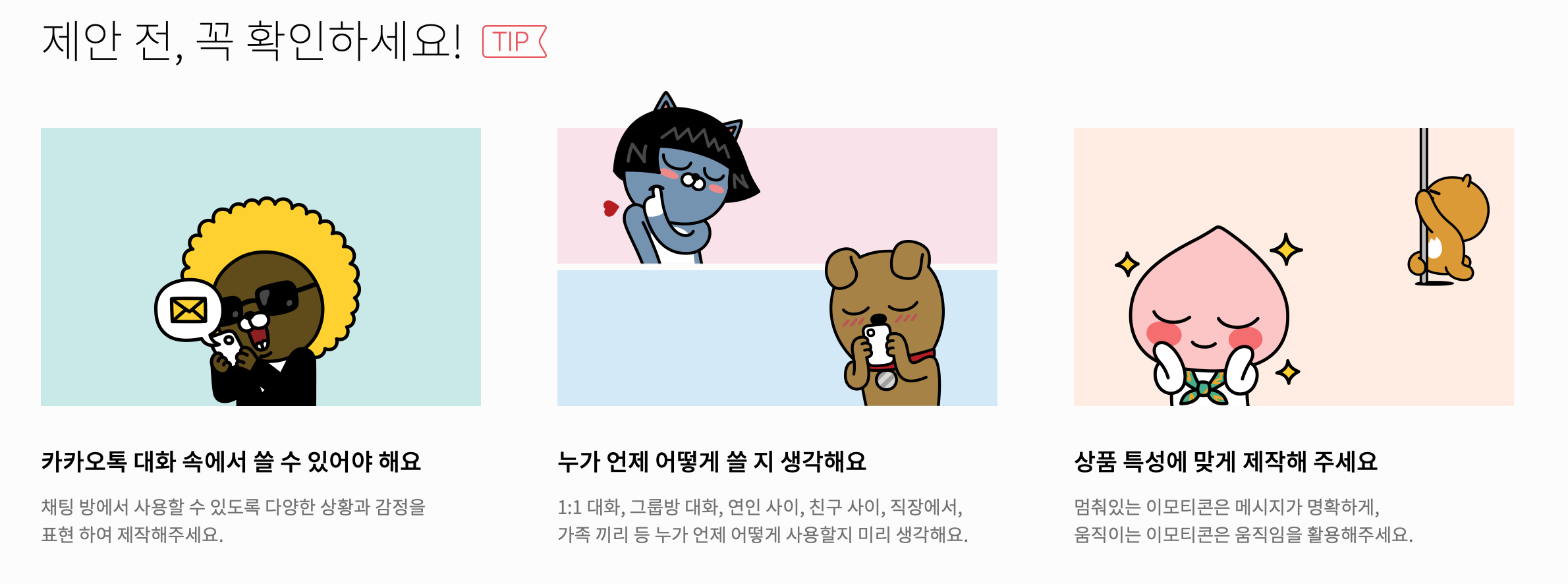
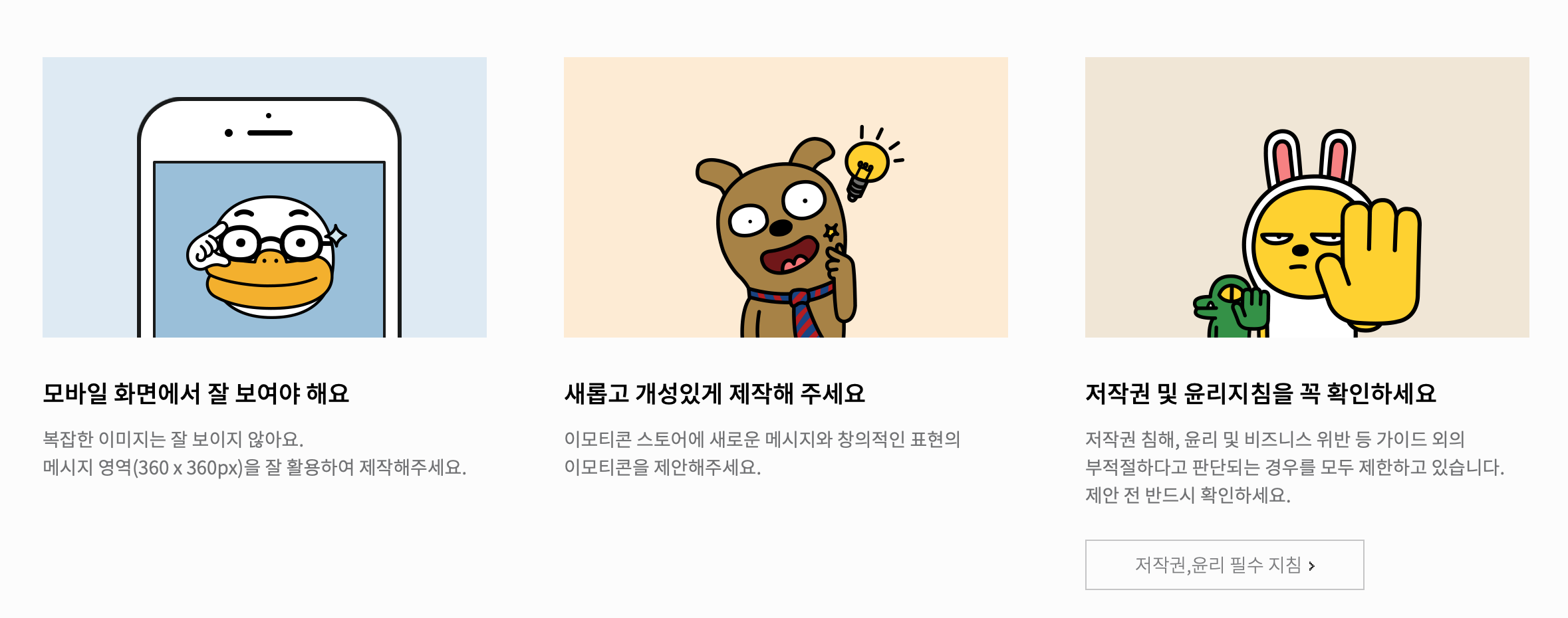
우선 타깃설정을 하고 그에 맞는 캐릭터 및 액션(메시지)을 설정해 준다.
타깃에도 맞춰야겠지만 실생활에서 어느 정도 쓸 수 있는 이모티콘들도 필요하다.
예를 들어, 기본적인 인사말이나 고마워~미안해~ 등은 넣어주면 좋을 것 같다.
또한 이모티콘의 이미지 및 캐릭터는 저작권에 위배되지 않는 새롭고 개성 있는 것이어야 하겠다.
이모티콘 제안 프로세스
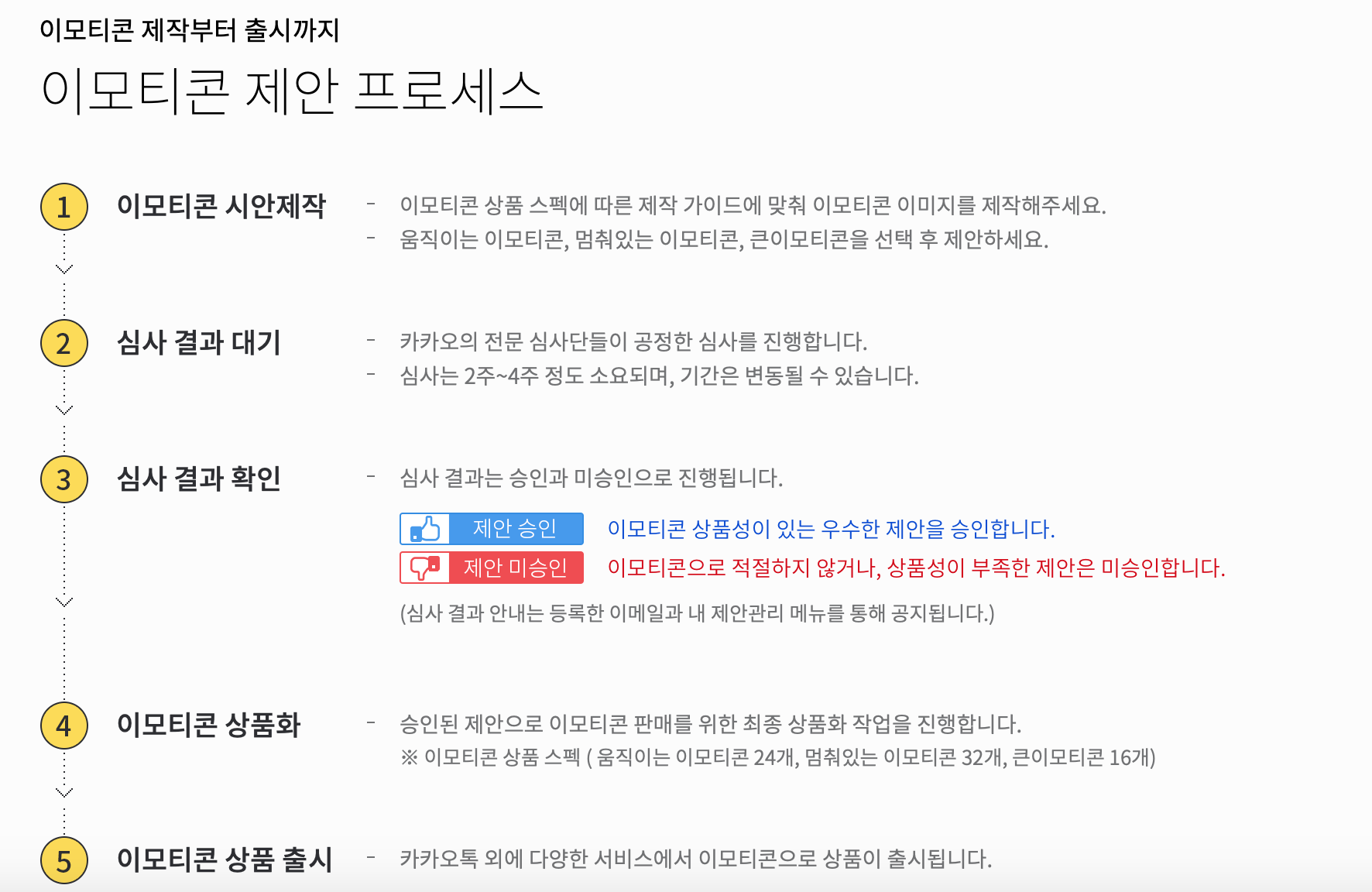
이모티콘을 그려 카카오톡 이모티콘 스튜디오에 제안을 하면, 2주~4주간의 심사기간을 통해 메일로 결과를 알 수 있다.
만약, 심사승인이 난다면 제안자는 상품화를 위해서 스펙에 맞는 마무리 작업을 하는 시간과 카카오톡팀에서 상품화 작업하는 시간이 소요된다.
그 후, 이모티콘 출시!!!
이모티콘 제작하는 법
A부터 Z까지
원래 수작업 위주로 하던 사람이라 (옛날사람...) 디지털기기로 무언가를 하는 것이 꽤 낯설었는데 아이패드 살 때 펜도 추가로 구매해서 겨우 흉내 내는 것부터 시작해 보았다.
그림 어플 선택하기
본격적으로 돈을 내서 뭔가 해보기에는 조금 부담스러워서 무료어플로 만들어보았다.
(눈물..)

그림을 그릴 수 있는 무료어플 중에는 이비스페인트, 어도비 프레스코 등이 있는 것 같다.
나는 ibisPaint를 사용해 보았다.
ibisPaint
(무료) 어플로 이모티콘 그리기
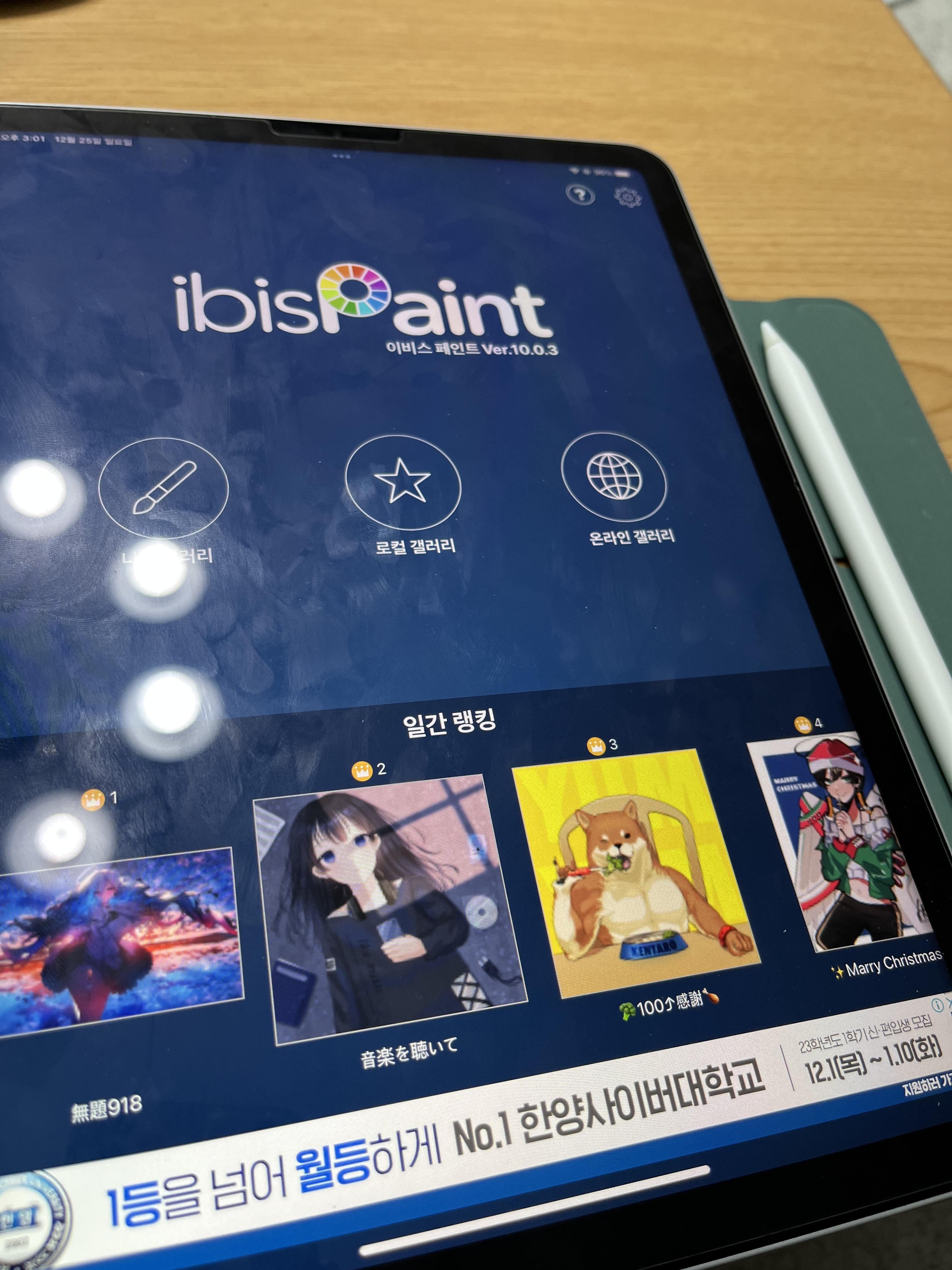
이비스는 중간중간 광고가 나오는데 그것만 좀 참으면 사용할만했다.
물론 부분적으로 좋은 효과등은 유료로 사용하게 되어있는 것도 있다.
그중 광고를 보면 몇 번 사용가능한 것도 있다.
나는 그런 것은 사용하지 않고 무료로 쓸 수 있는 것만을 우선 사용하였다.
나중에 이모티콘이 아닌 디지털아트를 그려보고 싶으면
유료결제를 통해서 해보는 것도 좋을 것 같다.
그런 것은 프레스코도 수채화효과 같은 것이 손에 익으면 꽤 쓸만해 보였다.
어플로 그림 그리기
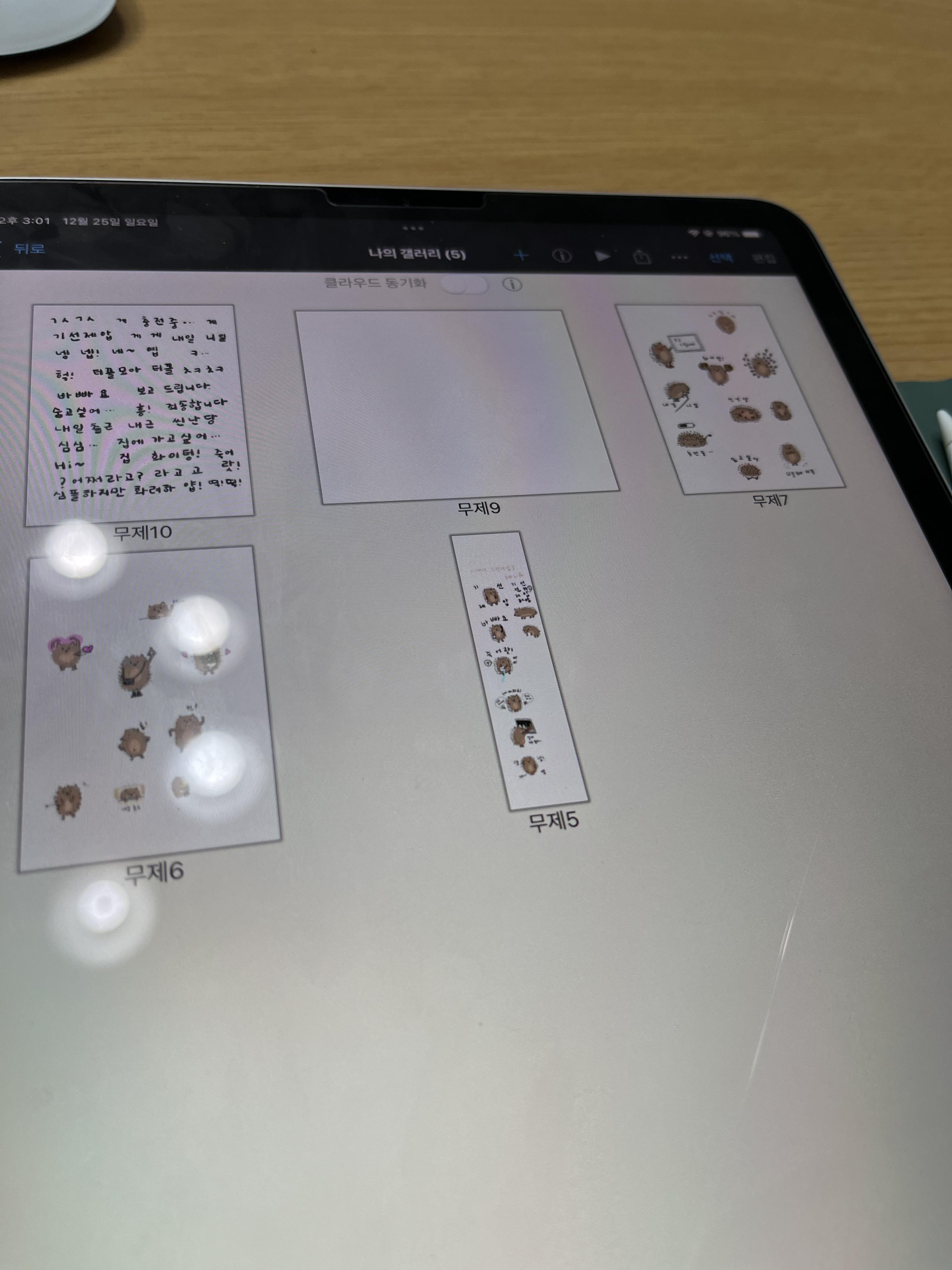
이비스에 들어가면 갤러리가 나오고 새로 제작하기를 누르면 새로운 캠버스를 만들어 그림을 그릴 수 있다.
이때, 캠버스의 크기나 해상도 등을 알맞게 설정할 수 있다.
(움직이는 이모티콘은 360x360 px에 해상도 72, 컬러모드는 rgb이다.)
레이어 및 브러시 설정
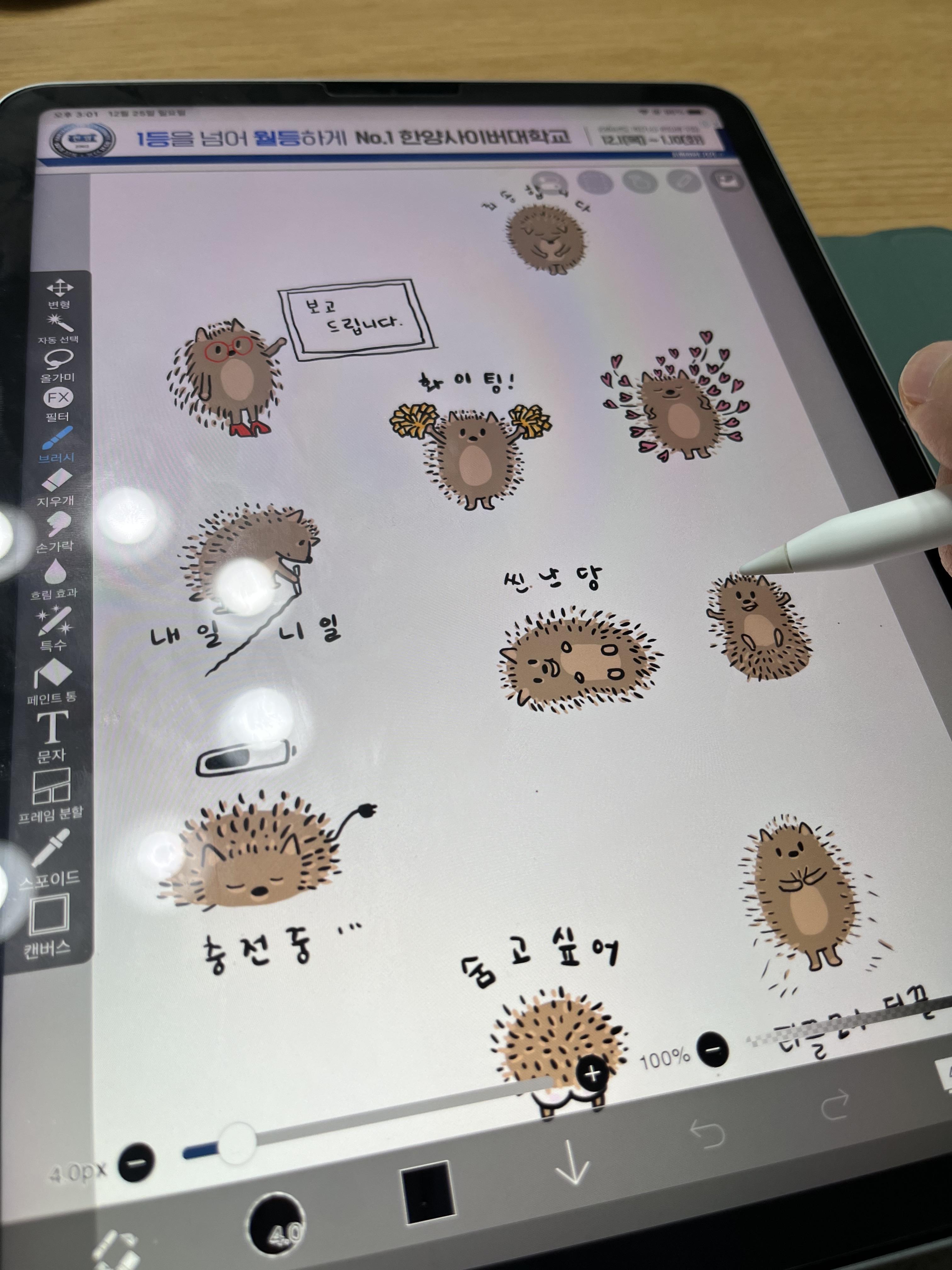
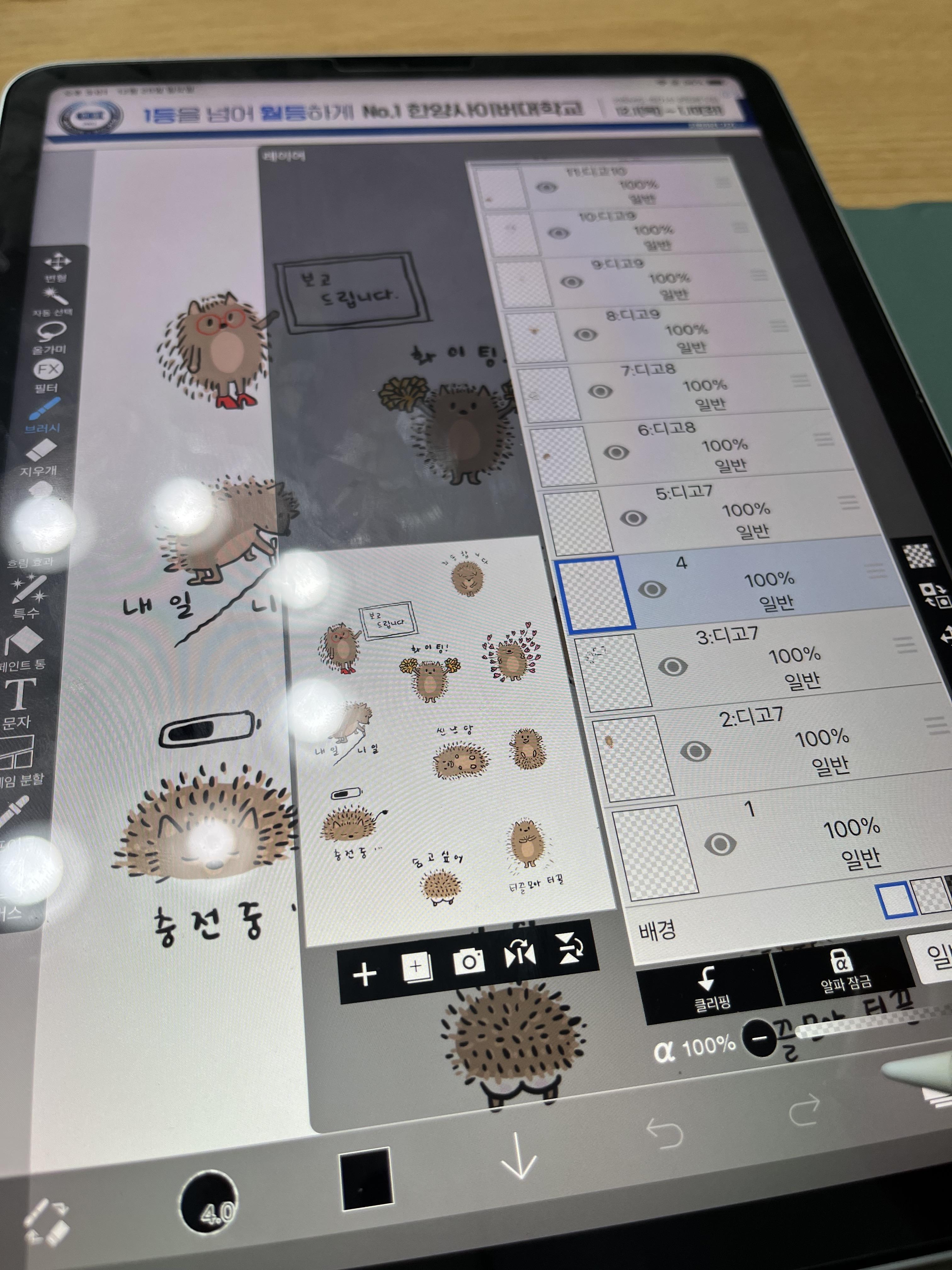
이비스는 포토샵처럼 레이어를 설정할 수가 있어서 좋았다.
이모티콘은 나중에 움직이는 gif로도 만들어야 하기에 레이어분리가 되어있어야 편하다.
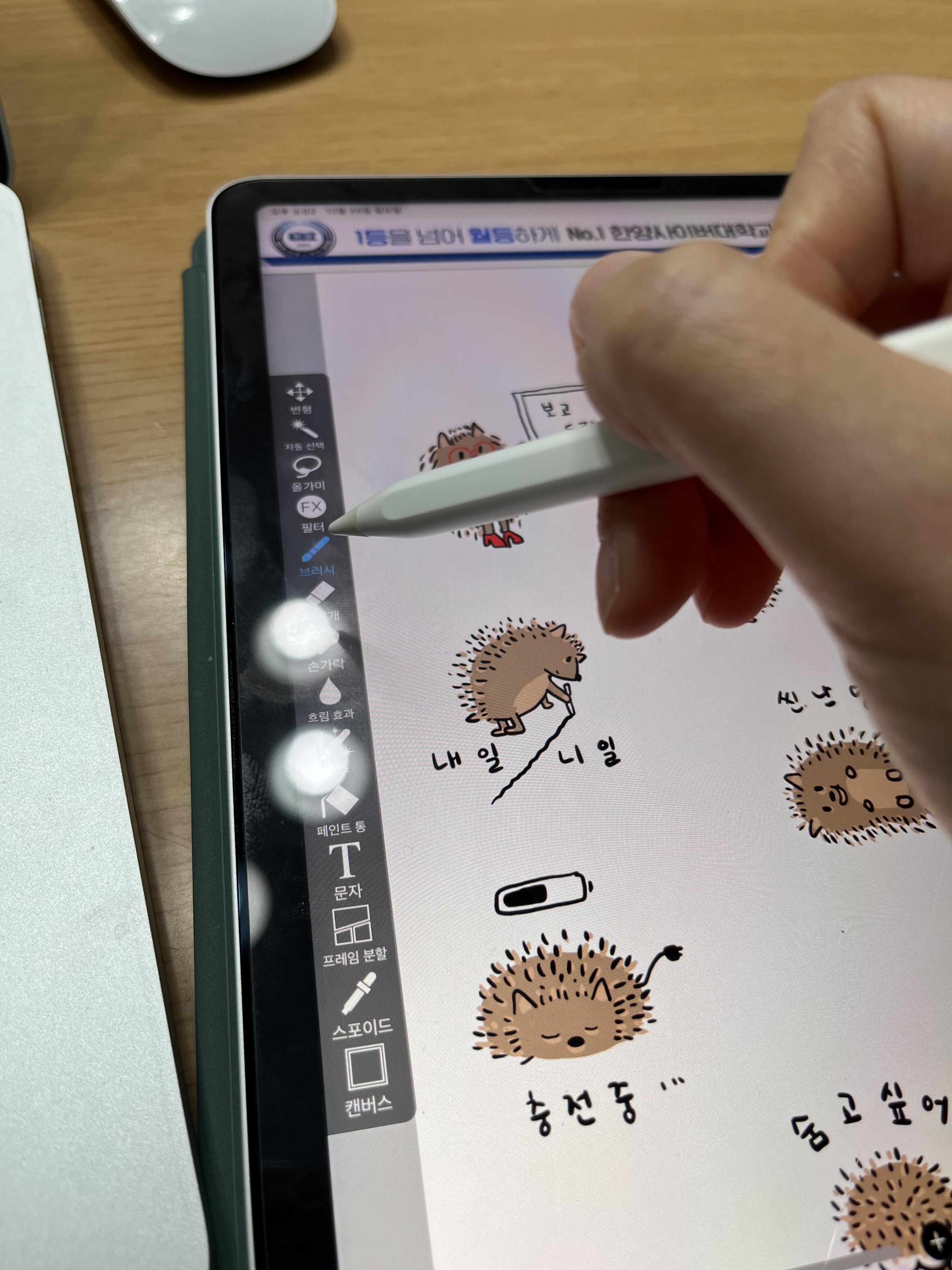
브러시나 컬러 등도 내가 원하는 데로 설정이 가능하다.
이모티콘이라 세밀한 묘사는 불필요하기에 많은 묘사나 효과는 넣지 않았다.
같은 캐릭터로 24종을 만들어야 하기에 동일한 브러시사이즈, 컬러 등의 설정이 중요하다.
파일 내보내고 포토샵 작업하기
파일 저장 및 메일링 하기
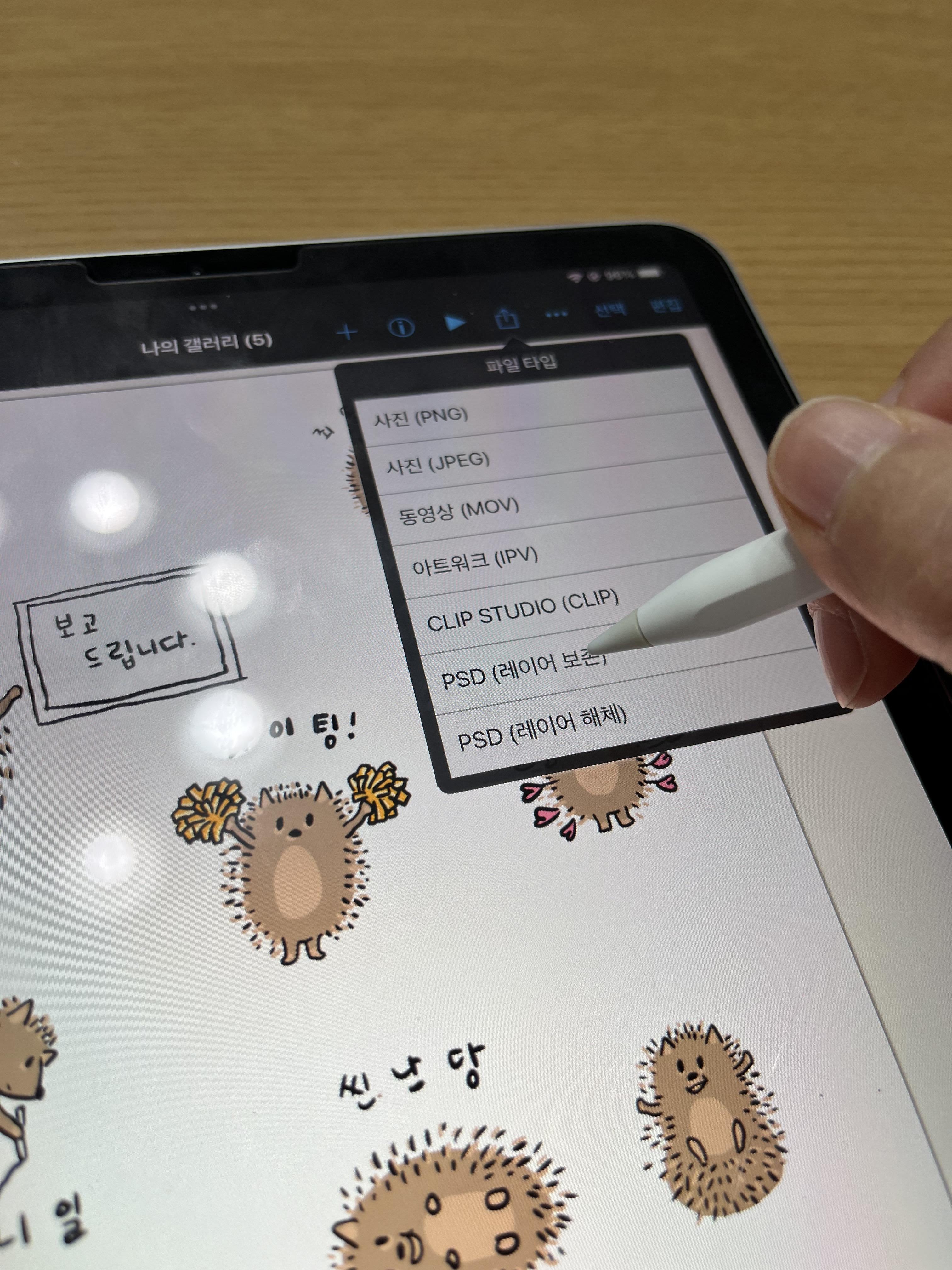
다 그렸으면 레이어보존을 해서 메일등으로 파일을 보내준다.
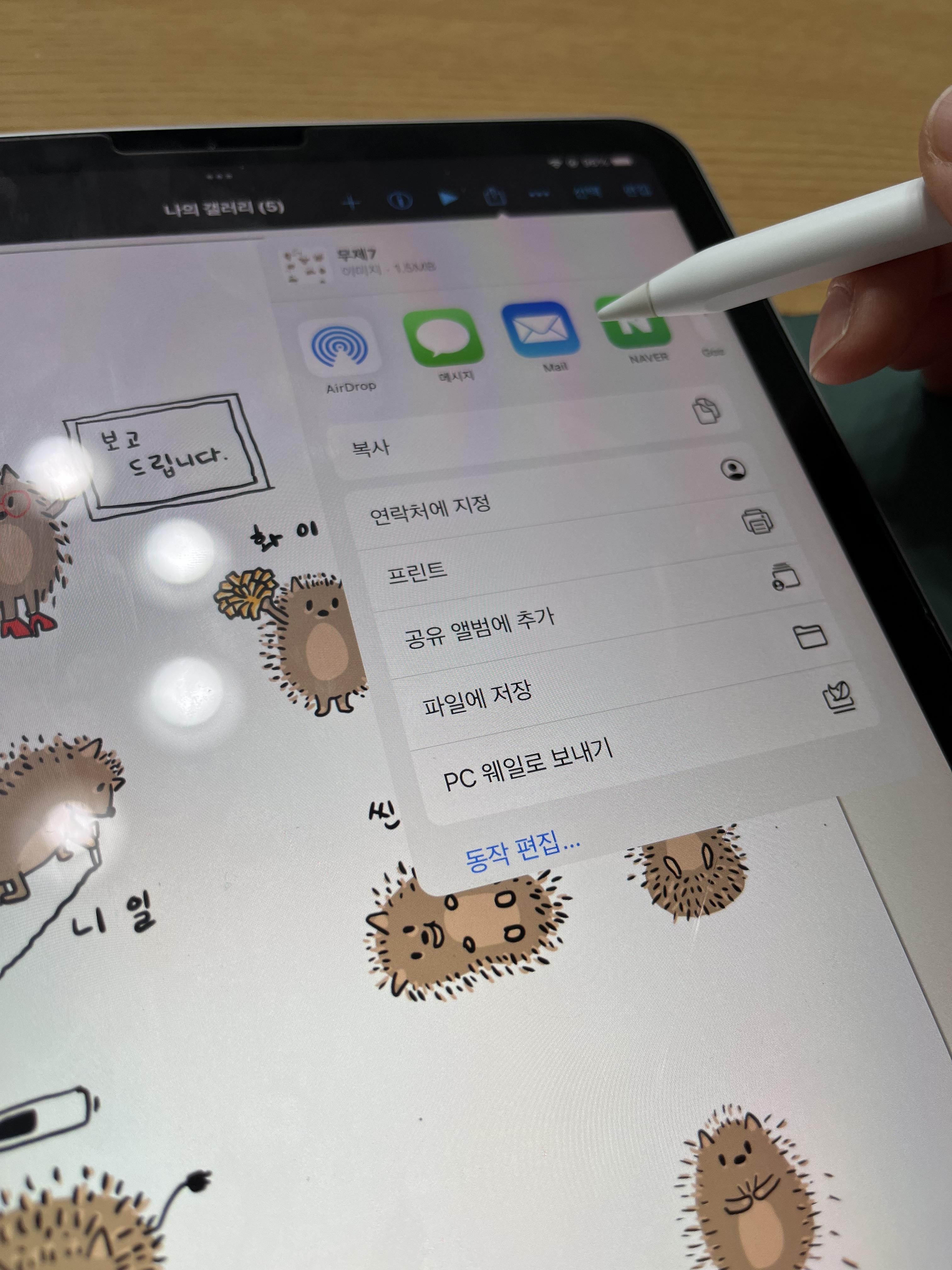
움직이는 gif 작업하기
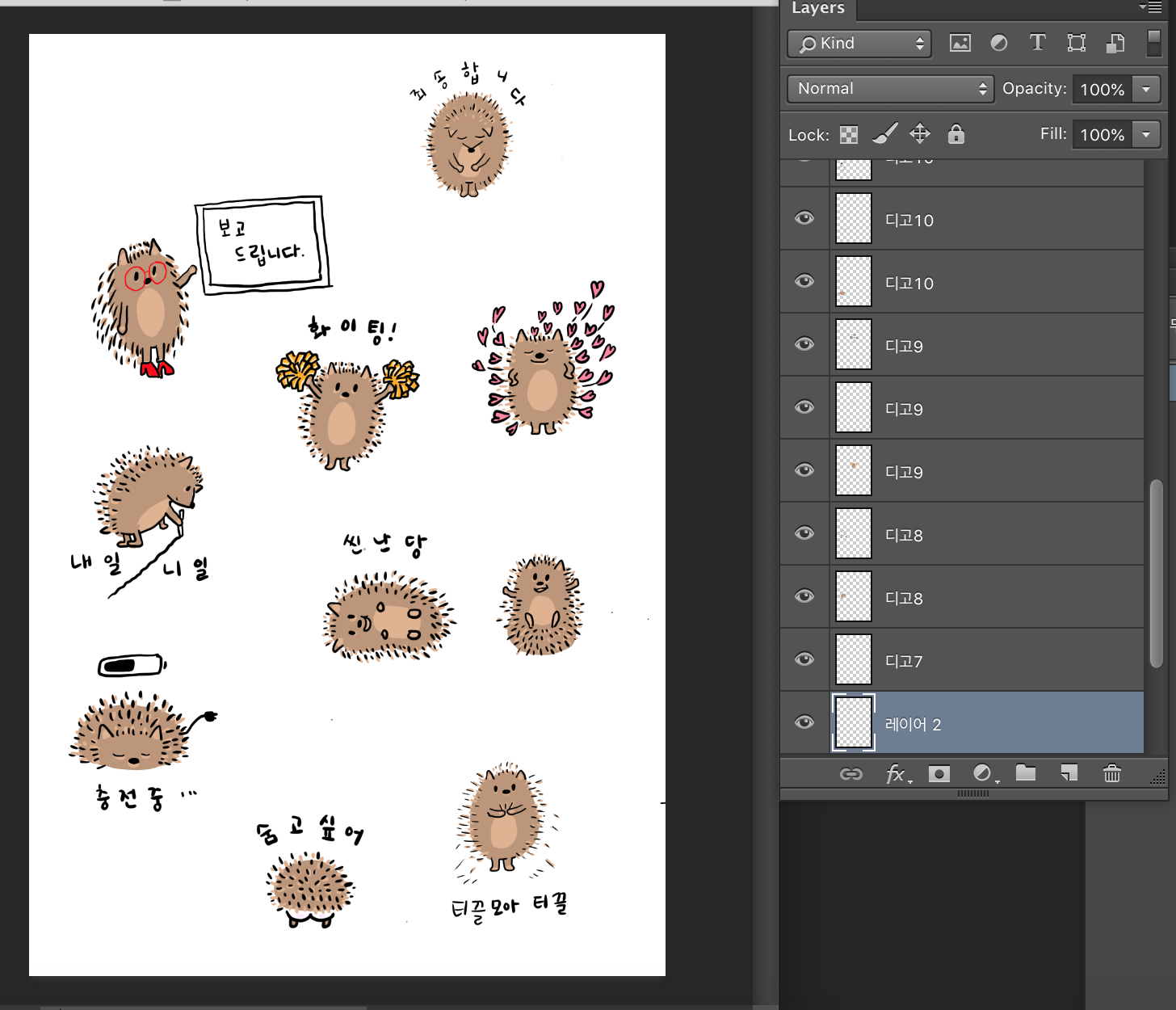
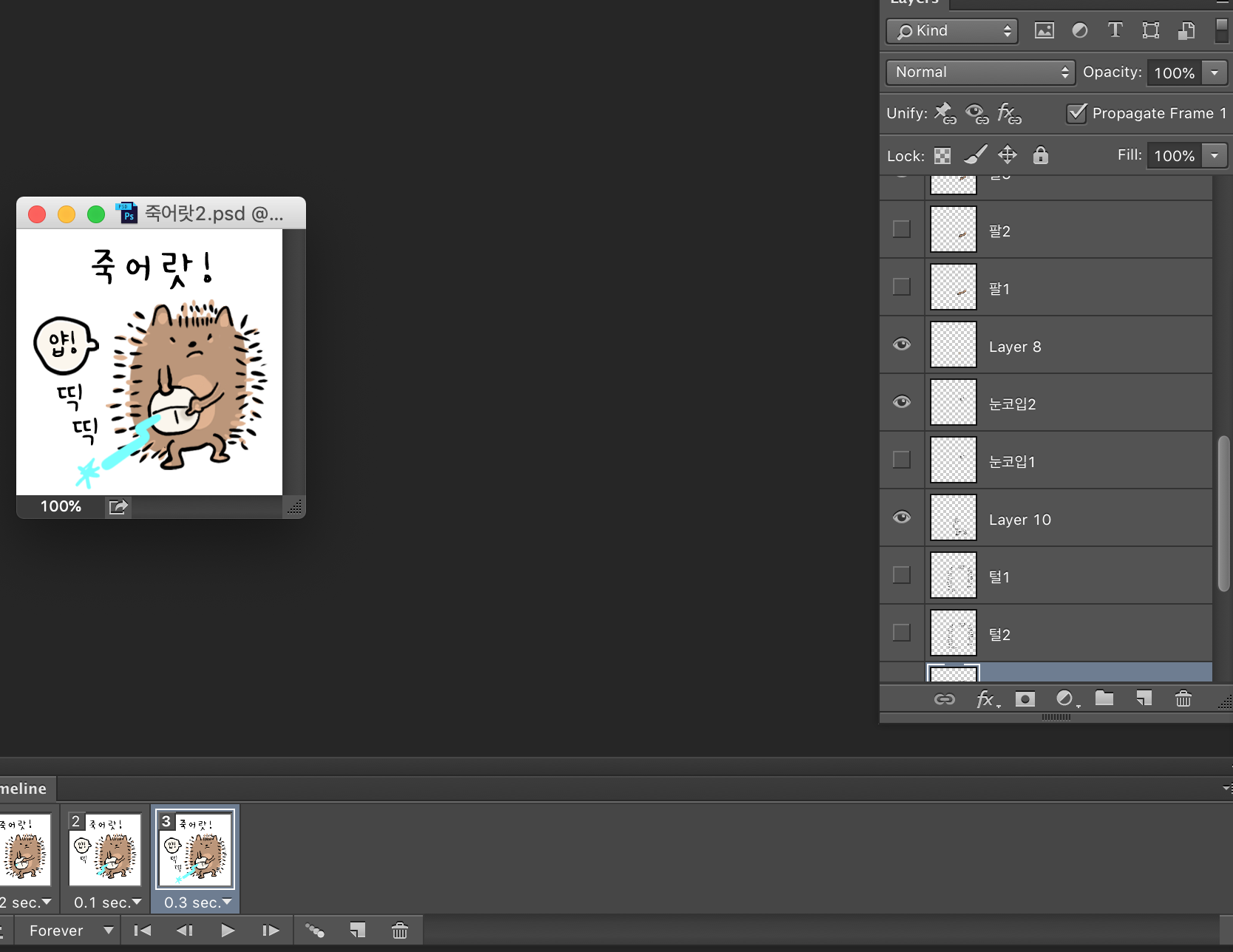
포토샵에서 이모티콘 제안을 위해 3개는 타임라인 애니메이션으로 흰색배경 gif 저장을 해주었고
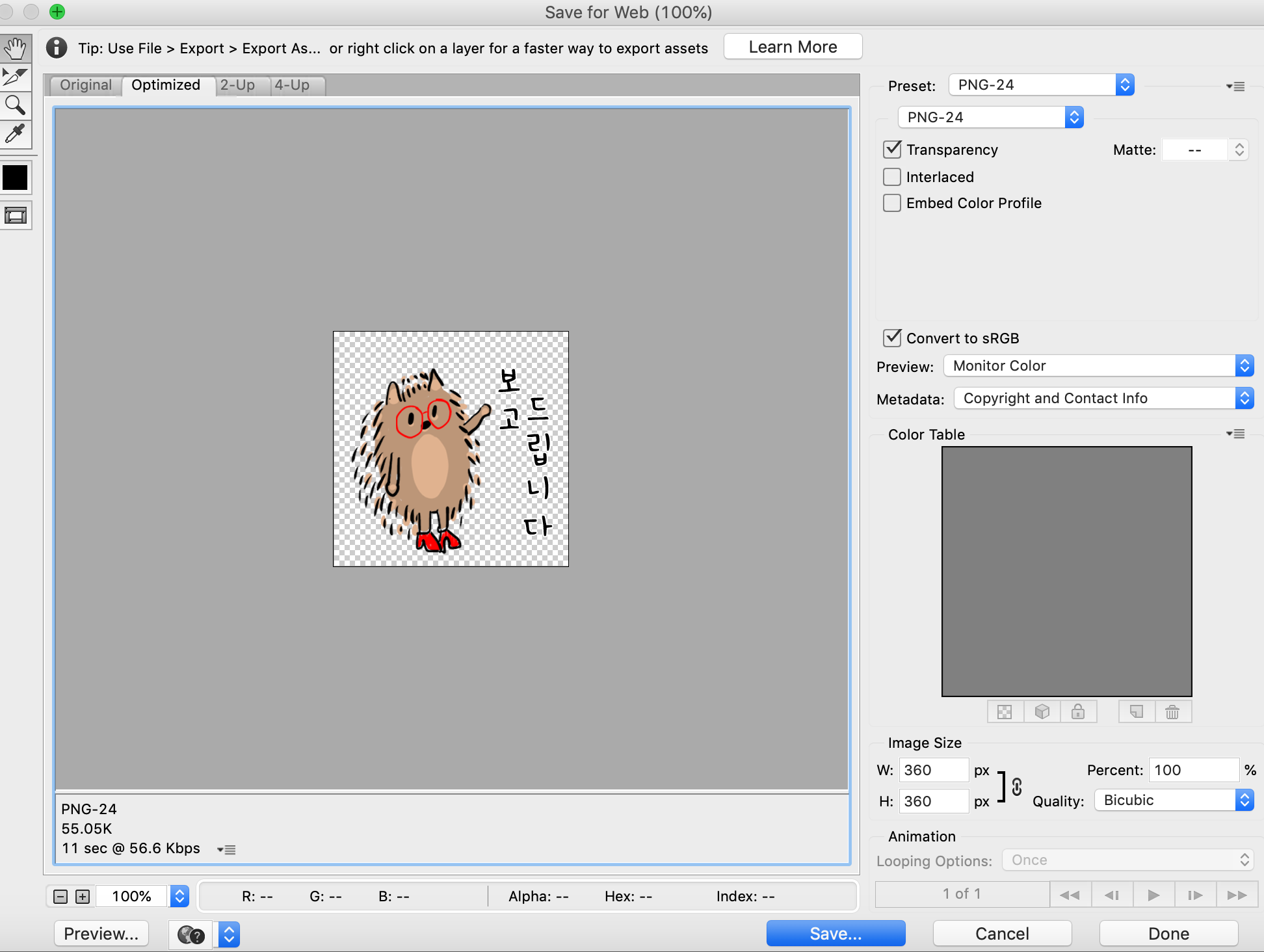
나머지 21개는 배경화면을 투명하게 해서 png로 만들어주었다.
카카오 이모티콘 스튜디오에서
이모티콘 제안하기
카카오톡에 가입이 되어 있으면 로그인을 해서 제안하기로 들어간다.
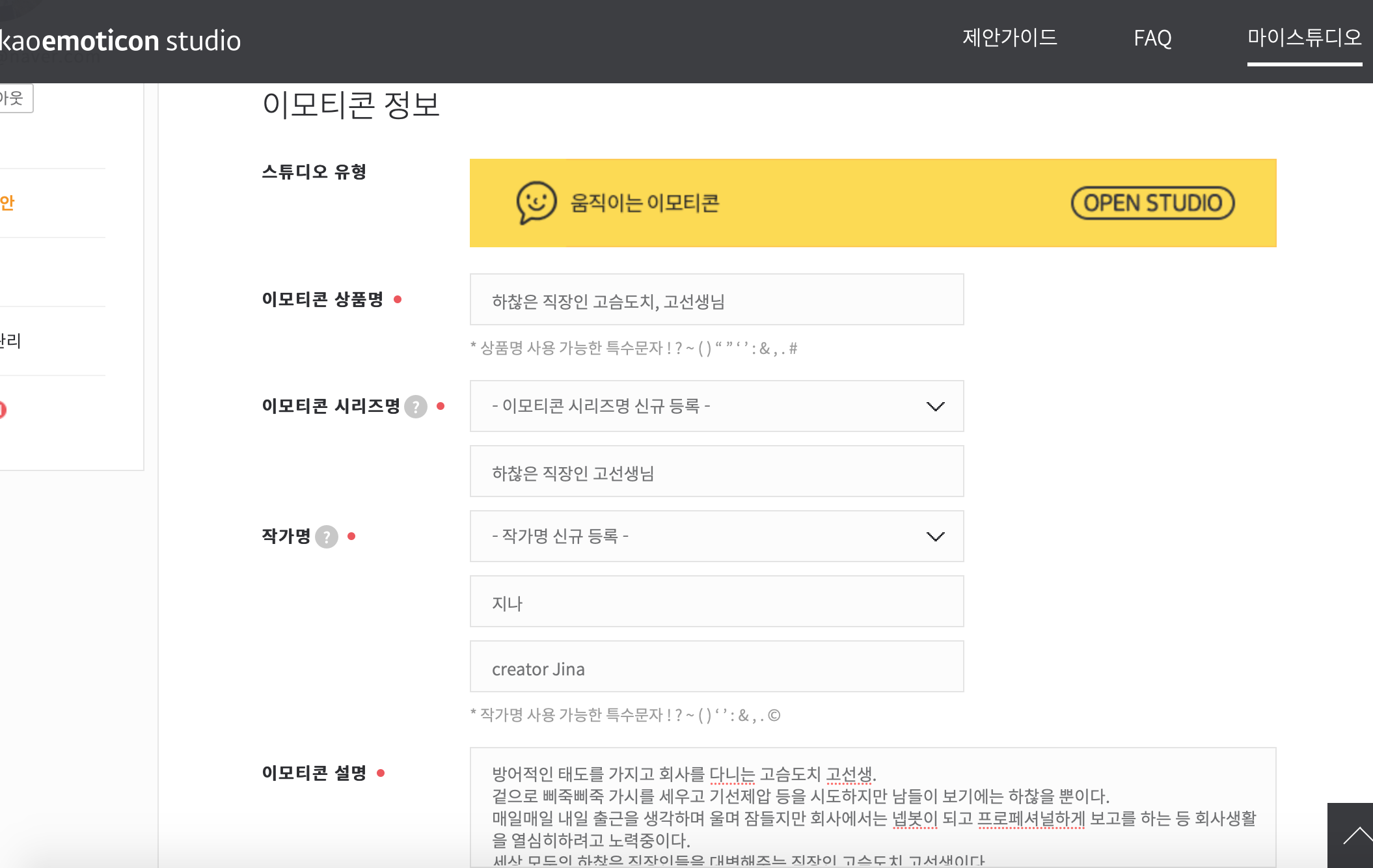
이모티콘 상품명, 작가명, 설정정보 등을 간략하게 적어준다.
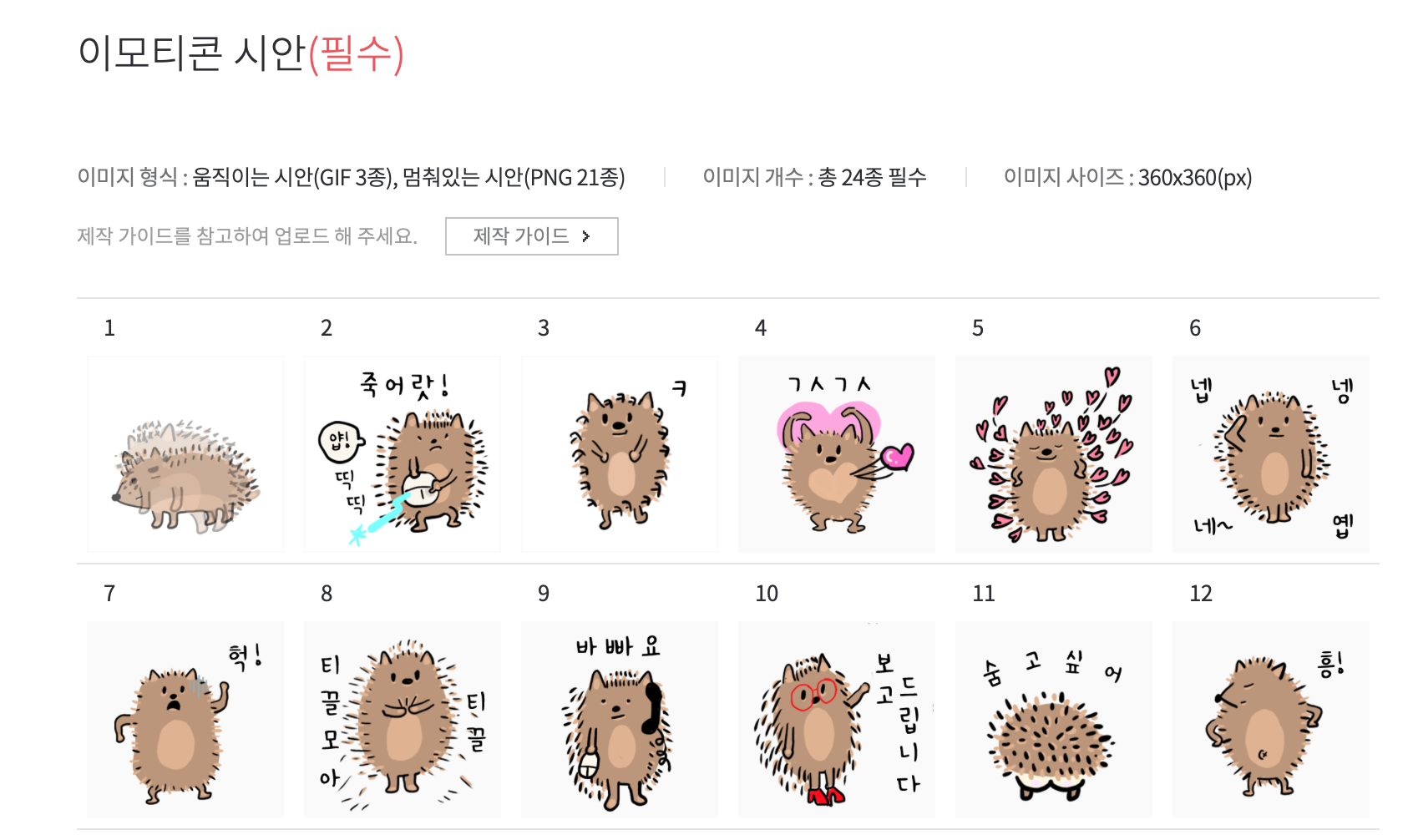
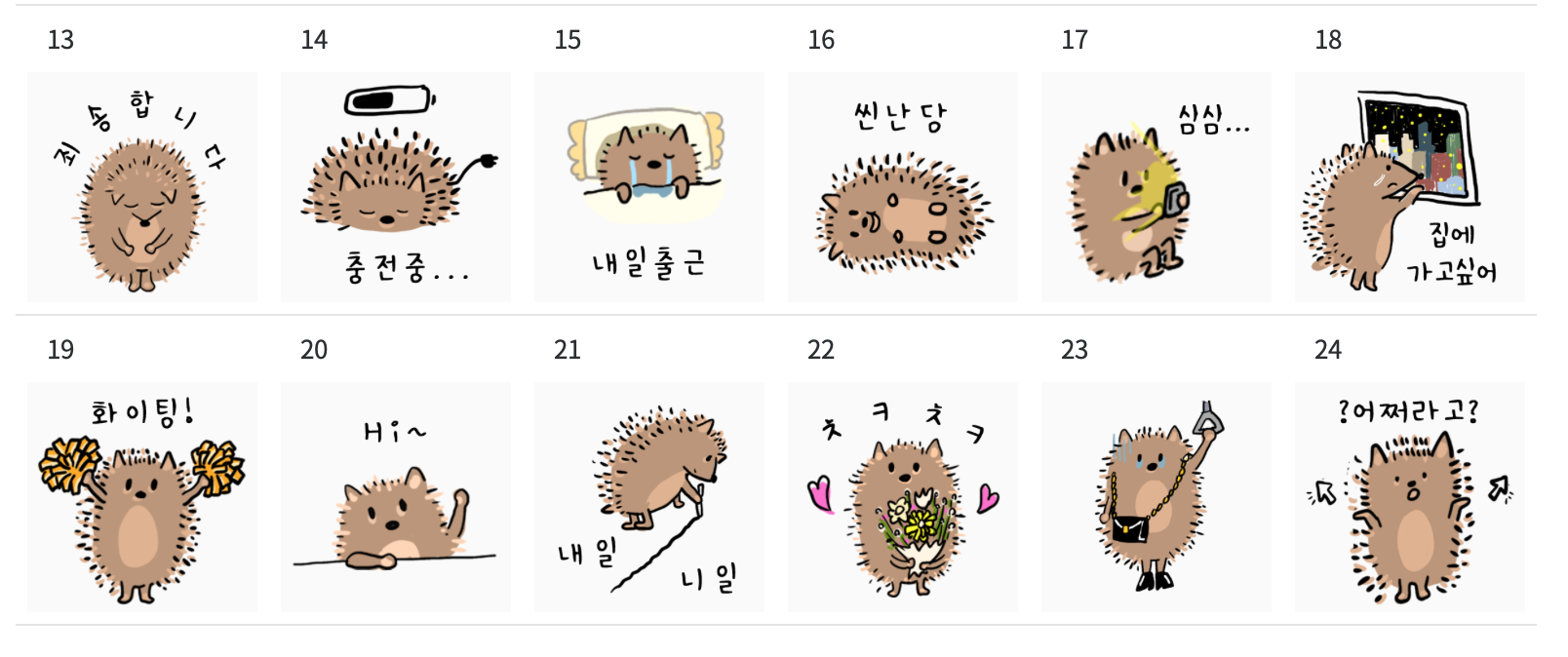
나는 2번 움직이는 이모티콘을 선택했기 때문에 처음 3개는 움직이는 gif를 넣어주고, 21개는 멈춰있는 png파일을 넣어주었다.
그렇게 완료를 누르면, 제안이 제출된다.
한 달 정도 후면 결과를 알 수 있다.
제발 심사를 통과할 수 있기를 기원해 본다.
https://creator-jina.tistory.com/entry/크리스마스e카드-움직이는-수채화카드Lullaby-gif-파일
[크리스마스e카드] 움직이는 수채화카드_Lullaby (+gif 파일)
[크리스마스e카드] 움직이는 수채화카드_Lullaby (+gif 파일)
움직이는 크리스마스 카드 다섯 번째 Lullaby 동물들도 모두 잠이든 아름다운 마을의 크리스마스날, 행복하게 잠이든 아이의 꿈속 풍경이다. 우리 아이의 태명은 행복이다. 이 그림은 내가 임신을
creator-jina.tistory.com
'Jina의 그림 > 이모티콘' 카테고리의 다른 글
| (2) [카카오톡 이모티콘 만들기] 캐릭터 설정부터 애니메이션 등 그리는 과정보기 (하찮은 직장인 고대리.gif) (18) | 2022.12.27 |
|---|





댓글 영역